問題が発生した場合 iPhone or iPad 、おそらく、復元またはフォーマットという言葉を何度も聞いたことがあるでしょう。 これは、ほとんどの問題を解決するためにこれらXNUMX台のコンピューターを保守する場合の非常に基本的なプロセスです。 そしてそれは行く前にそれです Apple または認定された技術サービスの場合は、機器を復元するのが常に最善です。 その事実に加えて プロセスは両方のデバイスで同じです。
いつフォーマットするかを知る方法

オペレーティングシステムの復元またはフォーマットに直面しなければならない多くの状況があります。 明らかに、すべての情報を消去して再インストールするのに時間がかかるため、これは毎日実行されるプロセスではありません。 フォーマットする必要がある最も一般的な状況は次のとおりです。
- iPhoneに障害が発生した場合 :iOSまたはiPadOSは、ハードウェアの能力を圧迫することを目的とした安定した高度なオペレーティングシステムであるというのが現実です。 しかしもちろん、その特性を満たすものはないため、完全なオペレーティングシステムではありません。 インターフェイスの速度低下、バグの存在など、さまざまな重要な問題に直面した場合、それを解決するために復元を選択できます。
- 売りたいとき :新しいデバイスを購入し、以前のモデルを販売する必要がある状況が発生する可能性があります。 もちろん、プライバシーを保護するために、保存したすべての個人情報を削除することをお勧めします。 復元プロセスにより、銀行情報やApplePay情報を含むすべてのリンクされたアカウントが削除されます。
- ゼロから始めたい :多くの場合、アプリケーションやカスタム設定を使用して、iPhoneまたはiPadに大量のデータがあることに気付く場合があります。 そのため、必要なアプリケーションをインストールして最初から完全に開始できるように、個人的な好みに合わせてコンピューターをフォーマットすることは興味深い場合があります。 それは確かに快適な方法で使用できるファストトラッククリーニングです。
- AppleがiOSのラージバージョンをリリース :Appleがオペレーティングシステムのメジャーアップデートをリリースする場合(世代交代の可能性があります)、常にフレッシュインストールを実行することをお勧めします。 このように、システムの流動性を保証するために、新世代のオペレーティングシステムは完全にゼロから開始されます。
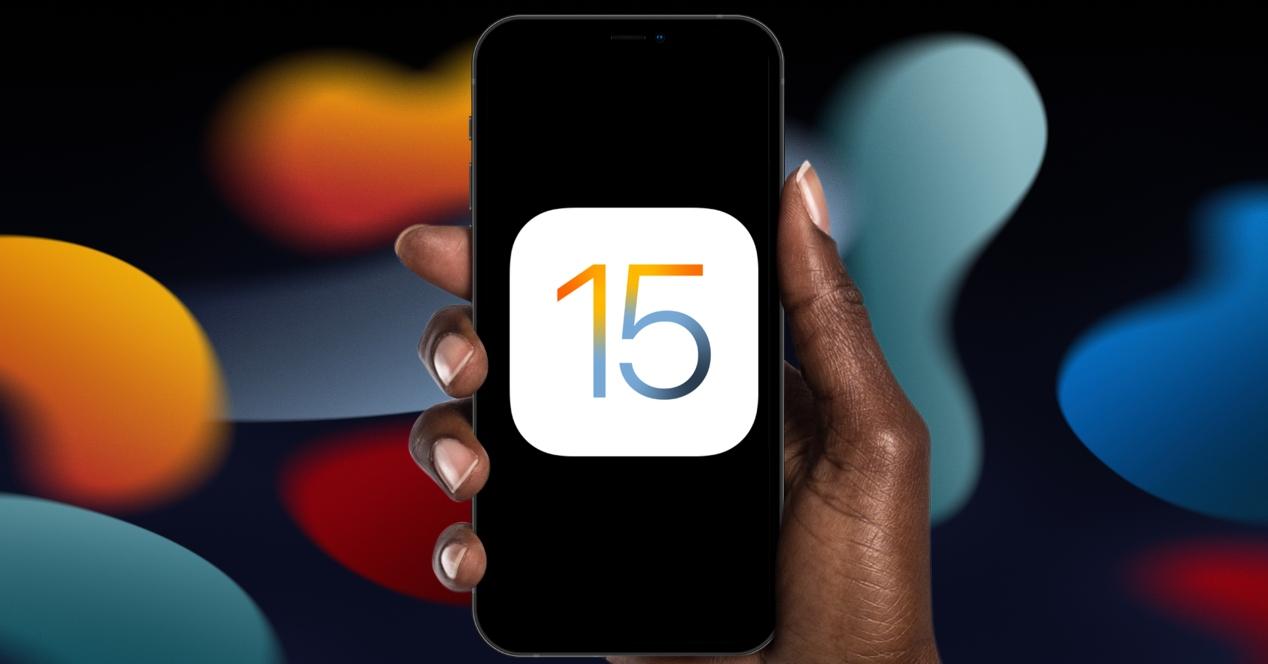
フォーマットする前の手順
非常に単純なプロセスのように見えるかもしれませんが、iPhoneまたはiPadの復元にはさまざまな重要なポイントがあることに注意してください。 これは、情報の損失やプロセスの失敗を回避するために、プロセスを開始する前に常に一連のヒントに従う必要があることを意味します。
それが持つ意味
iPhoneまたはiPadの復元について話すときは、それがもたらす可能性のある結果を考慮に入れる必要があります。 このような場合、デバイスで実行されるのは すべての情報の永久的な消去 を含む。 つまり、最終的に必要な目標は、デバイスが新品のように届き、箱に入っているかのようにすることです。 重要な連絡先情報や写真をローカルに保存していると、それを失うことになりますので、これは非常に重要です。
ただし、いくつかの関連する例外があることに注意してください。 モバイルまたはタブレットに含まれるこのデータの一部は、iCloudと同期されます。 そのため、デバイスをフォーマットした後で再度ログインすると、同じApple IDが使用されている限り、特定の情報を復元できます。 この場合、写真や連絡先などの基本的な情報を見つけることができます。 何よりも焦点を当てるべきなのは、それらのローカルファイルが完全に消えてしまうためです。
バックアップコピー
復元は一般的に失敗することはめったにないプロセスですが、完璧なものはありません。 プロセス全体が中止され、最初からやり直す必要がある場合や、単に戻る必要がある場合など、さまざまな状況が発生する可能性があります。 これらの問題に直面すると、情報漏えいを引き起こす可能性があります。そのため、iCloudですべてのファイルを同期していない場合は、バックアップコピーを作成する必要があります。
このような場合は、常にApple独自のサーバーにデータをバックアップすることをお勧めします。 これには明らかに、すべてのドキュメントや写真を保存するために、予備のストレージを契約する必要があります。 これは、で実行できるプロセスです。 Mac または、iTunesまたはFinder自体である同期プログラムを介してPC上で快適に。 しかし、最も快適なことは、iPhoneまたはiPadの設定を介してコピーを作成することです。 これを行うには、次の手順に従う必要があります。
- iPhoneをWifiネットワークに接続します。
- [設定]に移動し、名前をタップして> iCloudをタップします。
- スマートフォンのWebLink画面から次を選択します。 iCloudバックアップ。
- [今すぐバックアップ]をタップします。
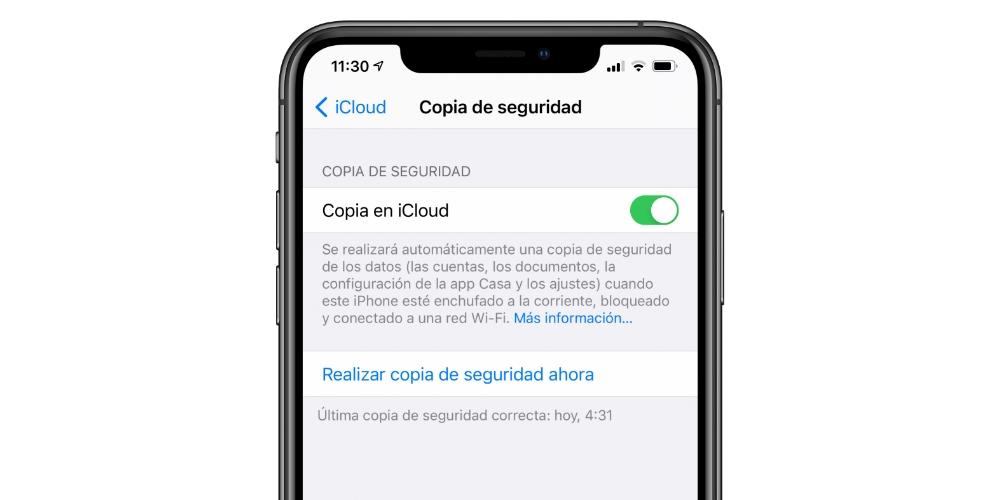
「iPhone / iPadを探す」を無効にする
iPhoneとiPadの両方を復元できるようにするための重要な要件のXNUMXつは、 検索アプリケーションを介して追跡システムを無効にします。 これは、Appleが追加のセキュリティ対策として確立したものです。 このシステムを強制的に非アクティブ化することにより、コンピューターの外部の誰もがシステムを復元してすべての痕跡を排除することができなくなります。 この場合、Apple IDパスワードを常に入力する必要があり、所有者には次の方法で通知されます。 email。 これを行うには、次の手順に従います。
- 設定を開きます。
- 上部にある自分の名前をクリックします。
- 「iPhone / iPadを探す」をタップしてから、「 オプションを無効にする .
- Apple IDパスワードを入力します。
- 非アクティブ化を押します。
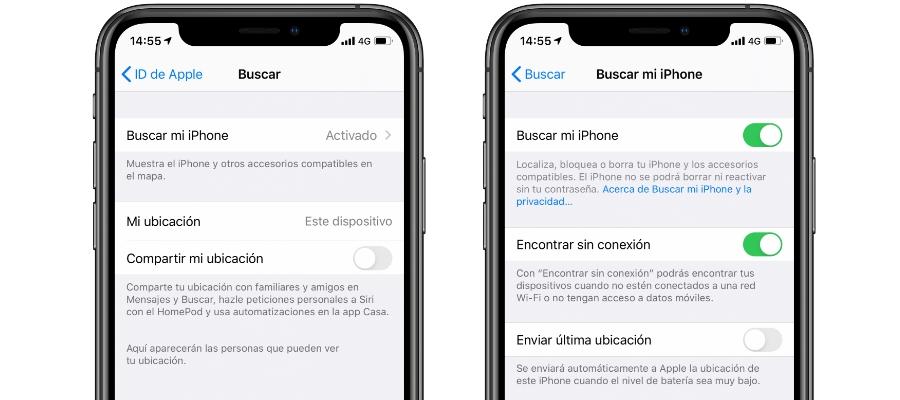
良いインターネット接続
iPhoneまたはiPadを復元する場合は、オペレーティングシステムを再インストールする必要があります。 この情報のコピーは、機器の保管場所にネイティブに見つからないため、 Apple自身のサーバーからダウンロード。 このような状況を考えると、常に安定した高品質のインターネット接続が必要であることは論理的です。
ある 高速インターネット接続 プロセスが必要以上に長くかからないように、常に重要です。 サーバーの帯域幅は常にかなり低いため、数ギガバイトのオペレーティングシステムをダウンロードするのに長い時間がかかる可能性があることに注意してください。 同様に、それはする必要があります 安定したプライベート すべての情報を安全にダウンロードできるようにし、後続のプロセスに影響を与える可能性のあるパッケージの種類を失うことはありません。
iPhoneの充電または50%以上
iPhoneやiPadを復元するには、かなりの電力が必要になるのは事実です。 情報を一から消去して再インストールするプロセスを指します。 これは、情報が単に上書きされている場合にも発生します。 故障を防ぐため、機器の電源を切ることはできません。 復元プロセスの途中でバッテリーがなくなると、致命的な障害が発生し、機器が誤動作する可能性があります。

それが義務になる理由です iPhoneを常に電源に接続してください 、またはバッテリーが50%の場合。 これは推奨されますが、緊急の状態になります。 つまり、これらXNUMXつのバッテリー条件のいずれかが満たされない場合、システムは復元を開始できません。
復元プロセス
記事全体で説明した考慮事項を考慮に入れると、復元を実行できます。 iPhoneとiPadの両方を新品のままにしておくには複数の方法があります。 次に、このプロセスに直面できるさまざまな方法について説明します。
Macで
与えることができる最も一般的な方法のXNUMXつはMacを使用することです。 iPhoneをお持ちの場合はMacもお持ちであることが非常に一般的になる可能性があります。 このコンピューターにソフトウェアバージョンがある場合 macOS Catalina以降、 プロセスは ファインダーを介して行われます。 最初はファイル管理専用だと思われるかもしれませんが、復元プロセスを実行することもできます。 これを行うには、次の手順に従います。
- iPhoneをMacに接続します。
- Finderウィンドウを開きます。
- Finderウィンドウの左側のサイドバーでデバイスを選択します。
- 「iPhone / iPadを探す」を必ず無効にしてください
- [一般]をクリックしてから[ iPhone / iPadを復元します。
- クリック ダウンロードして復元します。
- アクセスコードを入力してください。
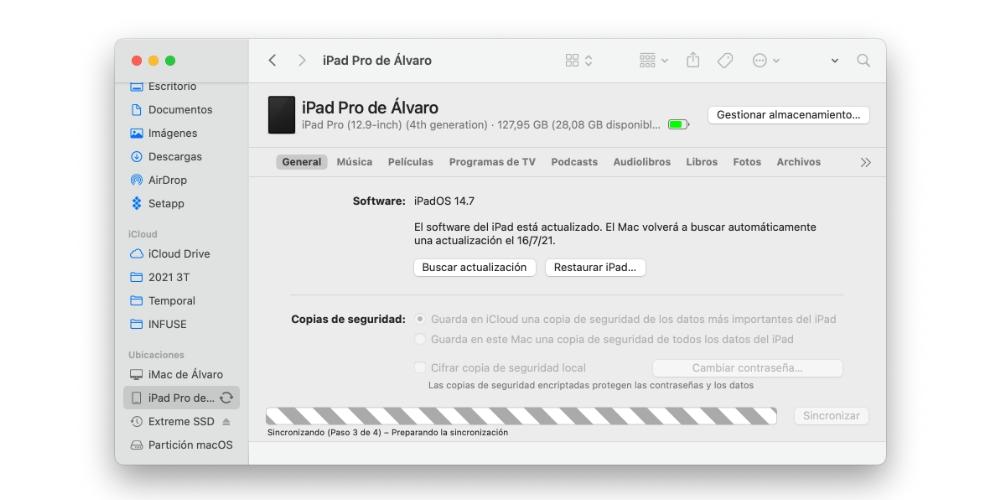
古いWindowsまたはMacコンピューターの場合
あなたが持っている場合 Windows コンピュータまたはMac macOS 10.14以前、 iTunesプログラムを使用する必要があります。 これは、これらの条件に制限され、非常に特殊なツールを提供するソフトウェアです。 これにより、ユーザーは写真を転送したり、バックアップコピーを作成したり、オペレーティングシステムを完全に復元したりできます。 この場合、次の手順に従う必要があります。
- MacまたはPCでiTunesを開きます。
- iPhoneまたはiPadをケーブルでコンピューターに接続します。
- iTunesのトップバーにあるデバイスボタンをクリックします。
- [iPhoneを復元]をクリックします。
- ユーザーとの強い関係を維持するために、 「iPhoneを探す」をオフにします。
- [ダウンロードして復元]をクリックします。
- アクセスコードを入力してください。
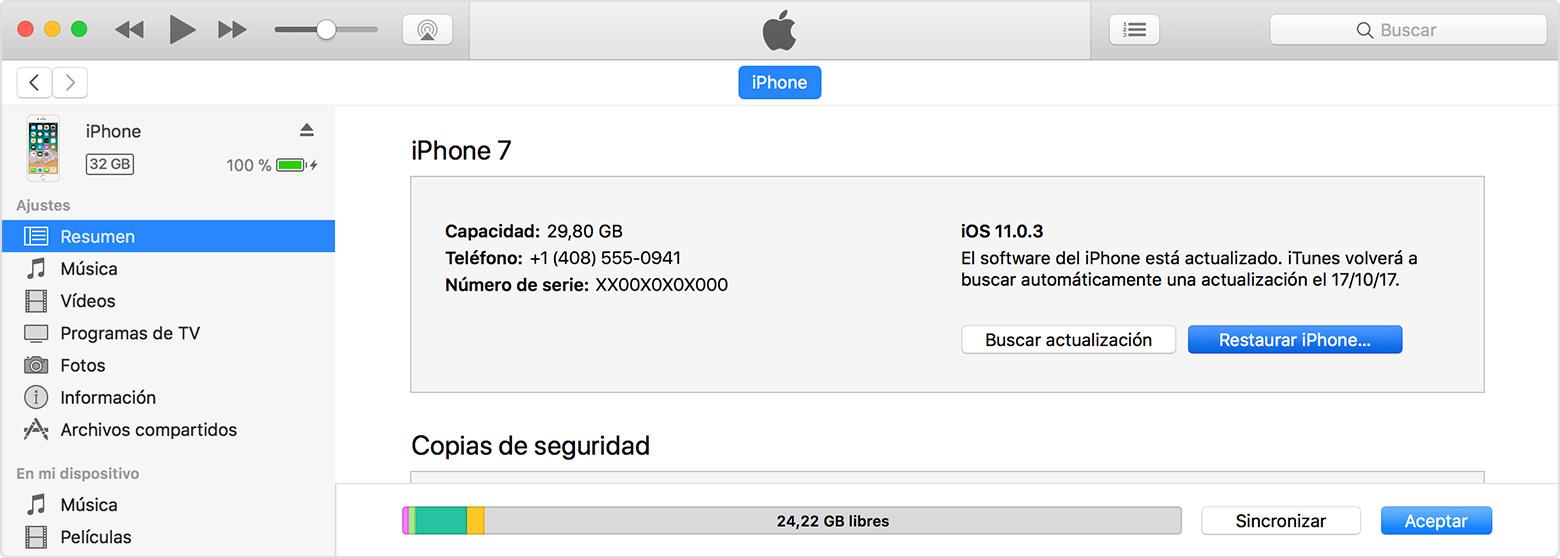
デバイス自体から
MacもPCも、手元にコンピュータがない場合があります。 そのため、いつでもコンピュータのフォーマットを選択できます 構成自体から、 以下に示すように、関連性に違いがありますが。 この場合に達成されるのは、デバイスを最初から開始できる非常にシンプルなシステムを用意することです。 この操作を実行できるようにするには、次の手順に従ってください。
- iPhoneまたはiPadを電流とWi-Fiネットワークに接続します。
- アクセス設定。
- 全般をクリックします。
- 一番下までスクロールしてタップします 転送またはリセット。
- ロック解除コードまたはAppleIDパスワードを入力します。
- デバイスを消去することを確認します。
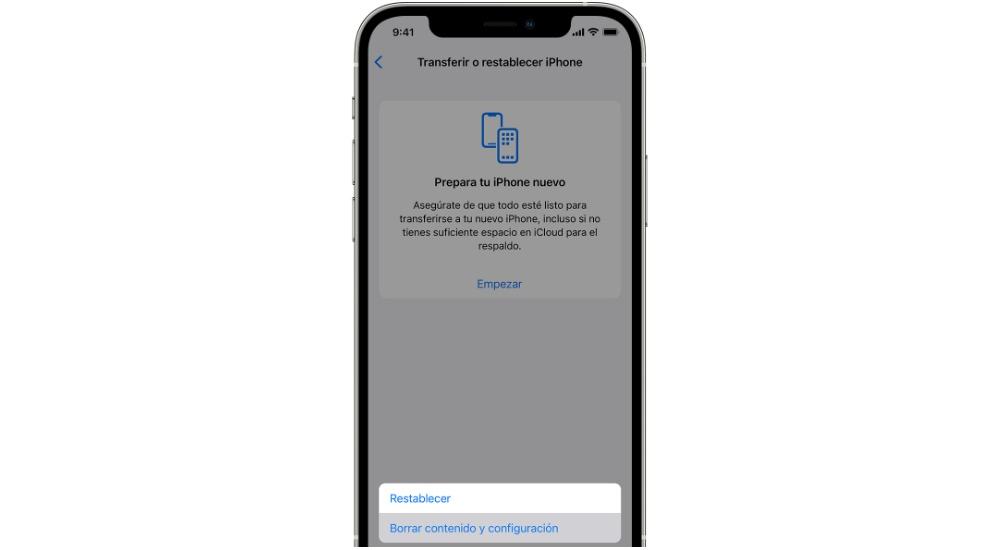
この時点から、デバイスは数回再起動し、進行状況バーが表示され、何が行われているかを常に通知します。 最初に、データが消去され、情報が上書きされます。 これは一般的に高速なプロセスですが、 決して電源から切断しないでください。 この操作には常に十分な時間を割くことが重要であり、急いで終了することはありません。
復元方法の違い
一般に、この記事全体で説明したXNUMXつの復元システムがあります。 XNUMXつはコンピューターを使用する必要があり、もうXNUMXつは外部機器を必要とせず、iPhoneまたはiPadの設定でのみ実行されます。 確かに、これらXNUMXつのシステムの間に存在する違い、または一方を他方の前に使用する方がよいかどうか疑問に思うでしょう。
そして真実は、両方とも復元システムとして提示されていますが、実際には何も似ていないということです。 あなたが深い修復を実行したいときはいつでも オペレーティングシステムを再インストールし、 これは、PCまたはMacのいずれかのコンピューターを使用して実行する必要があります。 構成でこのプロセスを実行する場合、システムは操作可能に再インストールされません。 データを書き換えられるようにするために必要な権限が与えられているだけです。
どうやら、プロセスの最後では同じように見えますが、これらの各方法を詳細に見ると、顕著な違い以上のものがあります。 ソフトウェアにバグがある実際のケースでは、完全に再インストールすることが重要です。 ただし、アプリケーションを削除したいだけの場合は、「高速」クリーニングを実行できるようにするために、設定を通じてデータを上書きするだけでよい場合があります。 この最後のプロセスには、次の利点があります。 スピード 機器自体のフォーマットを行う必要がないことによって。
